Visual Studio Codeでコードのフォントサイズをマウスホイールで簡単に拡大縮小したい場合の設定方法です。
デフォルトではこの機能がOFFになっているので以下のようにして設定してください。
VS Codeを起動し、
ファイル > 基本設定 > 設定 を選択。

設定が表示されます。
上に表示されたテキストボックスに「mousewheel」と入力すると、Editor: Mouse Wheel Zoomという項目が検索表示されるので、チェックする。(Terminal: Mouse Wheel Zoomという項目ではないので注意して下さい!)
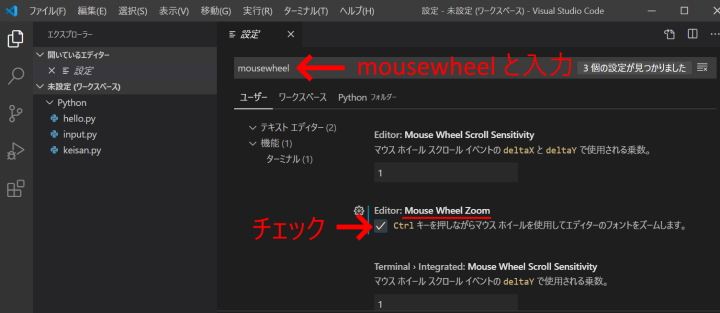
設定は以上です。
ソースコード上で、Ctrlキー を押しながらマウスホイールを動かしてみてください。
フォントが拡大・縮小するようになります。
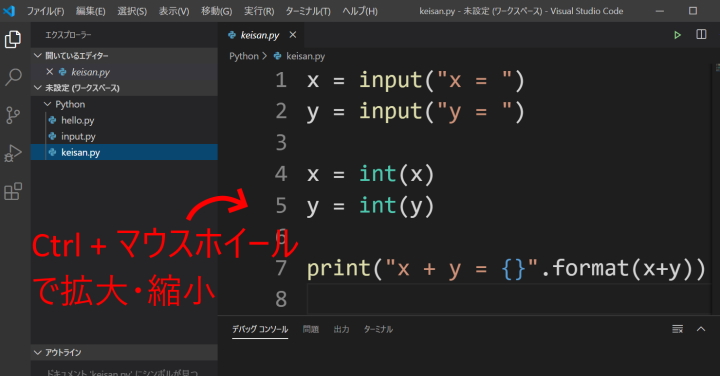
ちなみにMouse Wheel Zoomの項目は、Terminal: Mouse Wheel Zoomと Editor: Mouse Wheel Zoomの2つがあります。
ターミナルでのフォント表示もCtrl + マウスホイールで自由に拡大縮小したい方は、両方チェックしておくと良いでしょう。
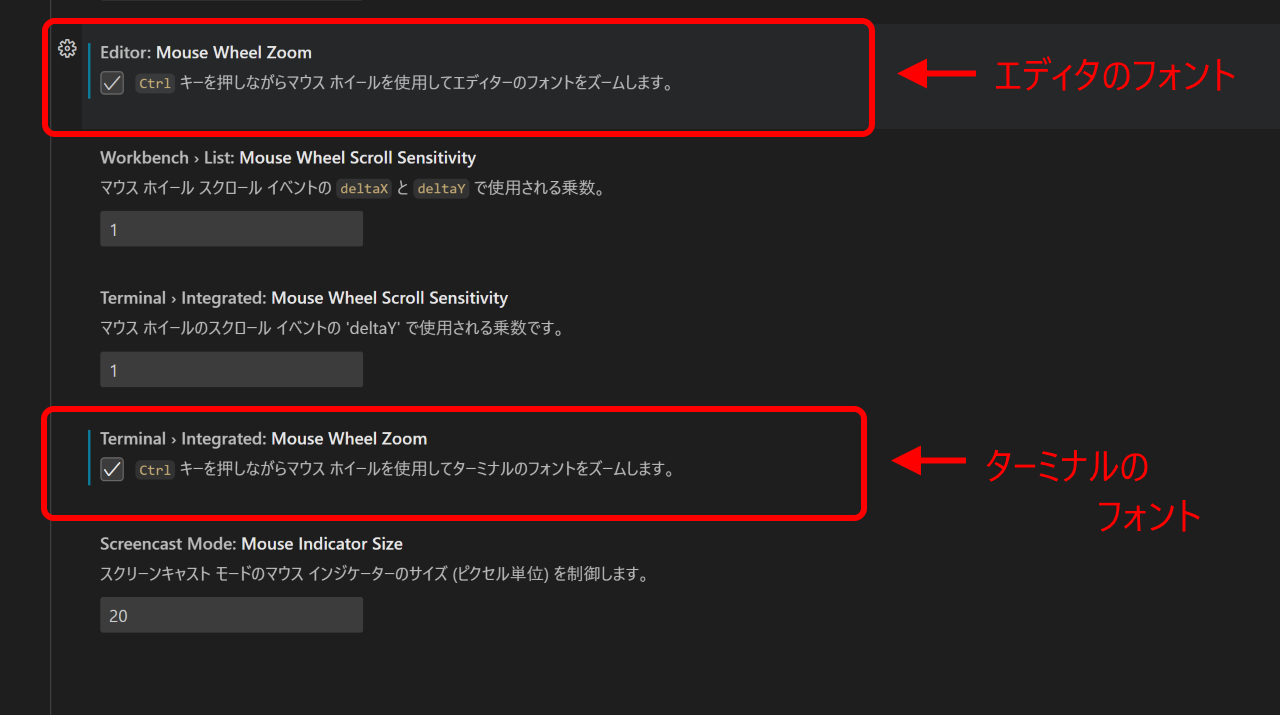
この設定、個人的にはデフォルトでお願いしたいところです。
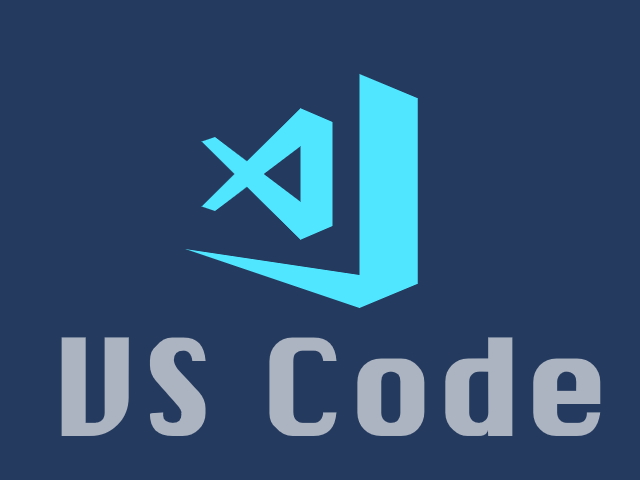

コメント
ありがとうございます。助かりました!
お早うございます。良かったです!
マウスホイールでフォントの拡大縮小は、デフォルトでONになっていて欲しいところではありますね。
ありがとうございます。1つ要望です。
「 Mouse Wheel Zoom 」は2つあります。Editor と Terminal です。
間違えてTerminalの方をONにしました・・
これを明記しておくと、初心者に喜ばれると思います。
あつあつさん、こんにちは。管理人です。
ご指摘いただいたMouse Wheel Zoom項目の件、早速、記事に注意書きとして追加させて頂きました。
貴重なご指摘ありがとうございました!